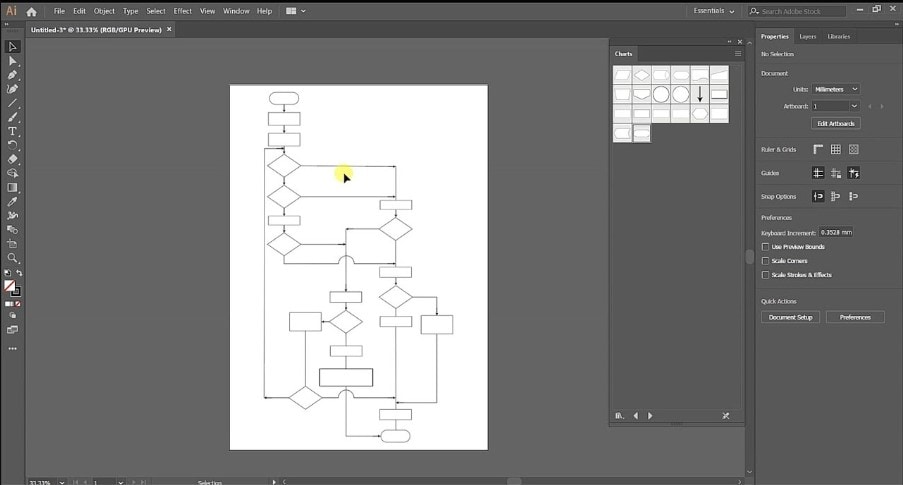
Un diagramma di flusso aziendale dall'aspetto professionale può fungere da potente arma per qualsiasi organizzazione, visualizzando processi aziendali complessi in modo diretto, attraente e conciso. Se progettato correttamente, un diagramma del flusso di lavoro di progetto può migliorare il rapporto di prestazione, aumentare la produttività, accrescere l'interesse dei lavoratori e ridurre i costi. Inoltre, un diagramma di swimlane o di documento competente può aiutarti a identificare discrepanze e colli di bottiglia nei tuoi processi aziendali, identificando la ridondanza ed eliminandola per semplificare il flusso.
La maggior parte degli esperti aziendali impiega gli strumenti Adobe per diagrammi di flusso per generare e personalizzare i propri diagrammi di flusso aziendali per la loro qualità e diversità di funzionalità. , Pertanto, abbiamo presentato un creatore di diagrammi di flusso Adobe di prim'ordine , Illustrator, per aiutarti a risolvere le tue esigenze di diagrammazione e a creare i tuoi flussi aziendali di conseguenza.
1. Introduzione al programma Adobe Flowchart
Adobe è una società di software internazionale che è stata leader di mercato grazie al lancio di strumenti e servizi ispirati all'innovazione. Fondata nel 1982, Adobe ha creato decine di strumenti strumentali che hanno rivoluzionato il modo in cui le persone creano e condividono contenuti visivi. Dalla progettazione grafica al montaggio video alla gestione dei file, Adobe comprende una suite completa di applicazioni che soddisfano un'ampia gamma di esigenze degli utenti e non si tira mai indietro nel sorprenderti con i suoi brillanti toolkit software.
Creatore di diagrammi di flusso Adobe
Adobe ti aiuta a dare vita alle tue idee creative offrendo uno strumento di diagrammi grafici vettoriali all'avanguardia: Adobe Illustrator. In genere, Adobe Illustrator è una piattaforma multiuso utilizzata per la progettazione di loghi, tipografie, icone, grafica vettoriale, presentazioni, immagini grafiche, poster e altro ancora.
Tuttavia, puoi sfruttare questo prezioso strumento per costruire i tuoi diagrammi di flusso personali o aziendali, sia che tu voglia delegare informazioni, sviluppare strategie aziendali e piani d'azione, promuovere la comunicazione, eseguire flussi di lavoro, standardizzare una SOP aziendale o formare il tuo personale. Le sue funzionalità all'avanguardia, la precisione, la diversità e la compatibilità lo rendono una scelta ideale per individui, team e aziende che desiderano comunicare le proprie idee in modo coinvolgente.
Per creare diagrammi di flusso Adobe utilizzeremo Illustrator, ma prima di addentrarci nella procedura vera e propria di creazione del diagramma di flusso, impariamo ed esploriamo l'interfaccia di base di Adobe Illustrator.
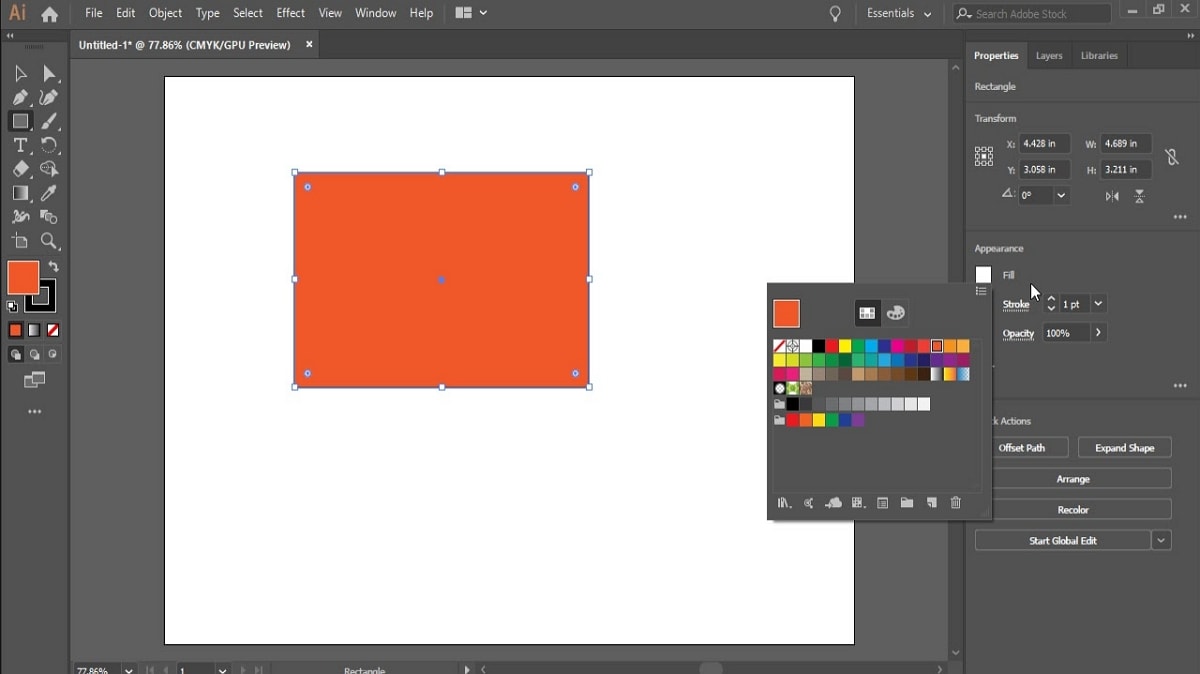
La barra dei menu
La barra dei menu contiene diversi menu, tra cui File, Modifica, Oggetto, Tipo, Seleziona, Effetto, Visualizza, Finestra e Aiuto; tutti questi menu consentono di accedere a determinati comandi, controlli, pannelli, regolazioni e impostazioni.
Il pannello di sinistra
Chiamato anche Pannello degli strumenti, quello di sinistra contiene funzionalità per creare e personalizzare l'artwork; funzionalità simili sono raggruppate insieme in un toolkit. Quindi, se vuoi usare una funzionalità dal pannello di sinistra, devi navigare verso quel toolkit specifico o categoria di funzionalità.
Il pannello di destra
Il pannello di destra comprende attributi di elementi, livelli e altri pannelli di personalizzazione, consentendoti di configurare la tua grafica in più modi. Puoi consentire e limitare le opzioni visualizzate nel pannello di destra navigando alla scheda Windows.
Finestra del documento
La finestra del documento è la parte centrale dell'interfaccia di Illustrator che contiene l'opera d'arte su cui stai lavorando. Puoi regolare le dimensioni della finestra del documento tramite trascinamento della selezione in base alle tue esigenze di pagina. Inoltre, se apri più file di progetto, questi verranno visualizzati come schede nella finestra di lavoro.
2. Come creare un diagramma di flusso Adobe?
Ora che possiedi una conoscenza approfondita dell'interfaccia di lavoro di Adobe Illustrator, il processo di creazione del diagramma di flusso non sarà mai un problema per te. Approfondiamo il processo fondamentale di creazione del diagramma di flusso Adobe previsto:
Passaggio 1
Per utilizzare Adobe Illustrator, è necessario creare un account Adobe e acquistare un abbonamento ad Adobe Illustrator selezionando un piano premium.
Passaggio 2
Dopo aver completato la configurazione dell'account e la procedura di fatturazione, avvia l'applicazione Adobe Illustrator per accedere alla sua interfaccia di lavoro.
Passaggio 3
Per importare le forme del diagramma di flusso, andare alla scheda "Finestre" , scegliere l'opzione "Librerie di simboli" dall'elenco fornito e scegliere l' opzione "Grafici" .
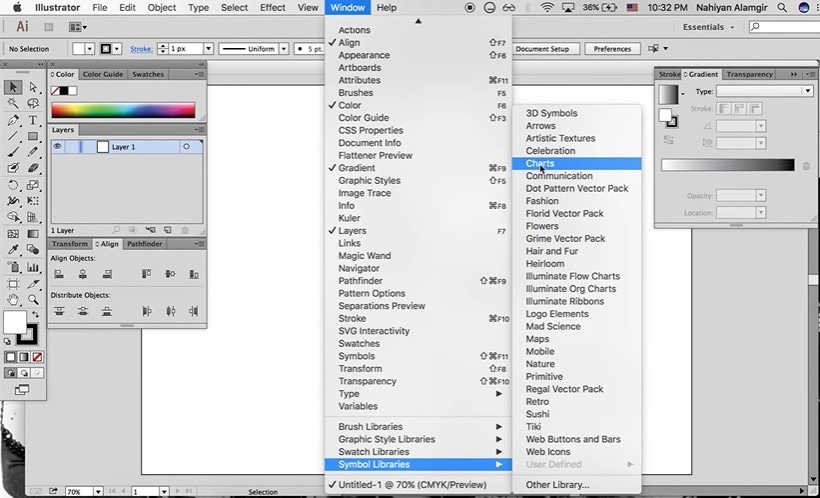
Passaggio 4
Per personalizzare uno o più elementi, selezionali, vai alla scheda "Stile" nel pannello di destra ed esegui le modifiche desiderate.
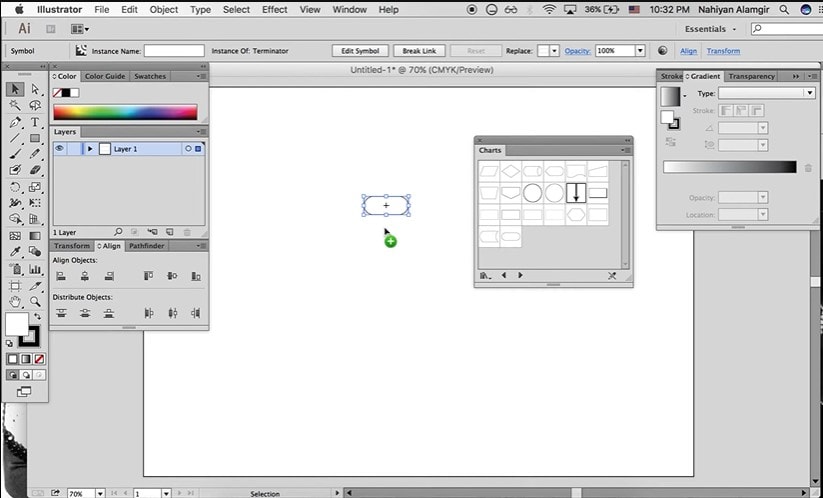
Passaggio 5
Per aggiungere un colore di riempimento alla forma del diagramma di flusso che desideri, seleziona la forma, vai alla scheda "Colore" nel pannello in alto a sinistra e scegli il colore di riempimento desiderato.
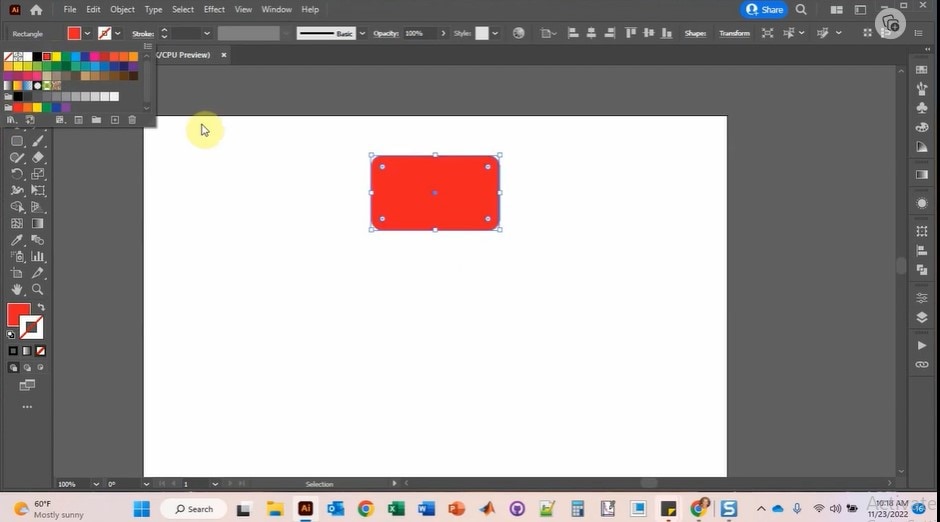
Passaggio 6
Per aggiungere del testo in una forma particolare o in una casella di testo nel diagramma di flusso, vai all'icona "Testo" nel pannello di sinistra e disegna la casella di testo dove vuoi.
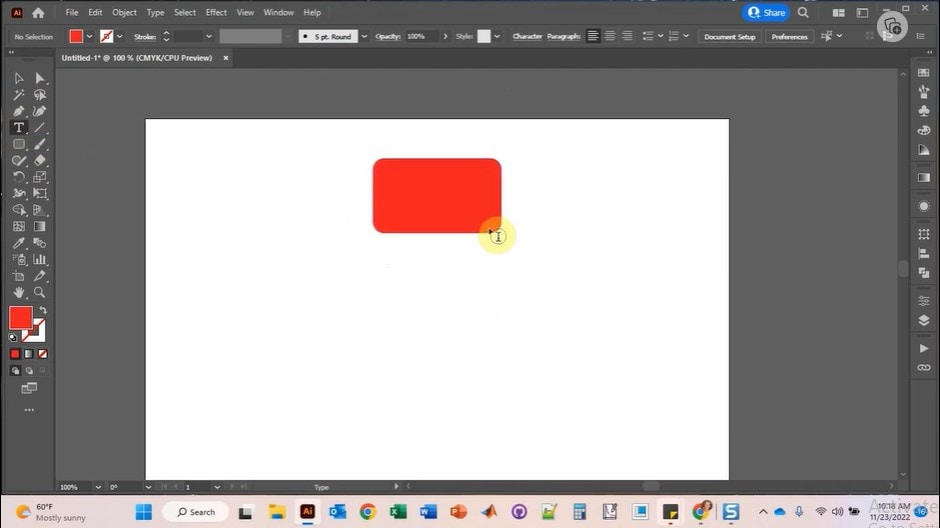
Passaggio 7
Per regolare la dimensione del testo, seleziona il testo, vai all'opzione "Carattere" nella barra in alto, clicca sull'opzione "Dimensione carattere" e scegli la dimensione del testo preferita dal menu a discesa.
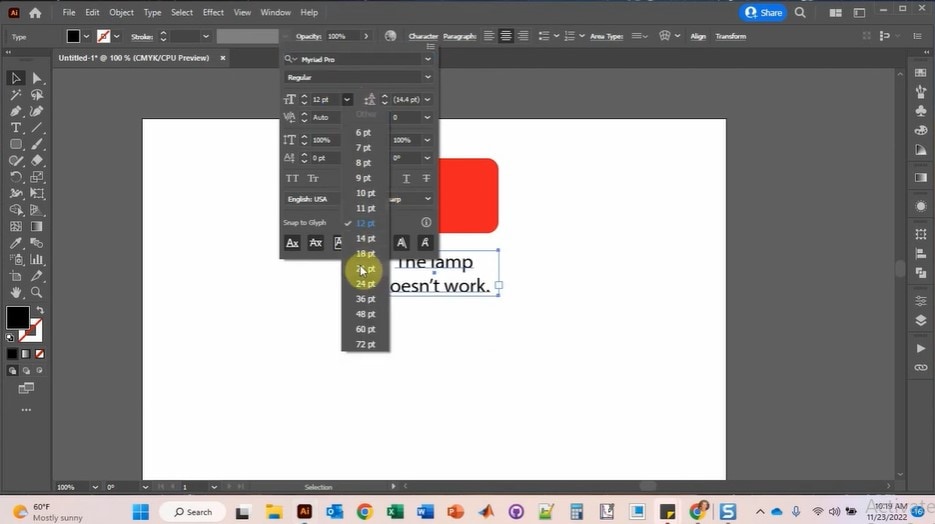
Passaggio 8
Se vuoi aggiungere effetti al tuo testo, vai al menu "Effetti", scegli l' opzione "3D e Materiali" dal menu a discesa, clicca e scegli l'effetto desiderato dall'elenco successivo.
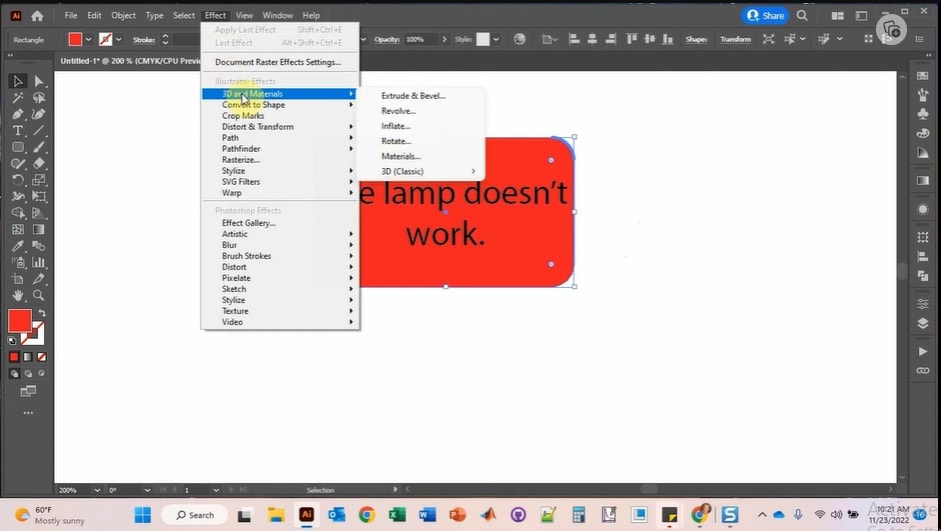
Passaggio 9
Se vuoi ripetere una forma o creare forme simili nel tuo diagramma di flusso, seleziona la forma specifica e trascinala per crearne una copia; puoi personalizzare la nuova forma in seguito applicando colori di riempimento, testo ed effetti diversi.
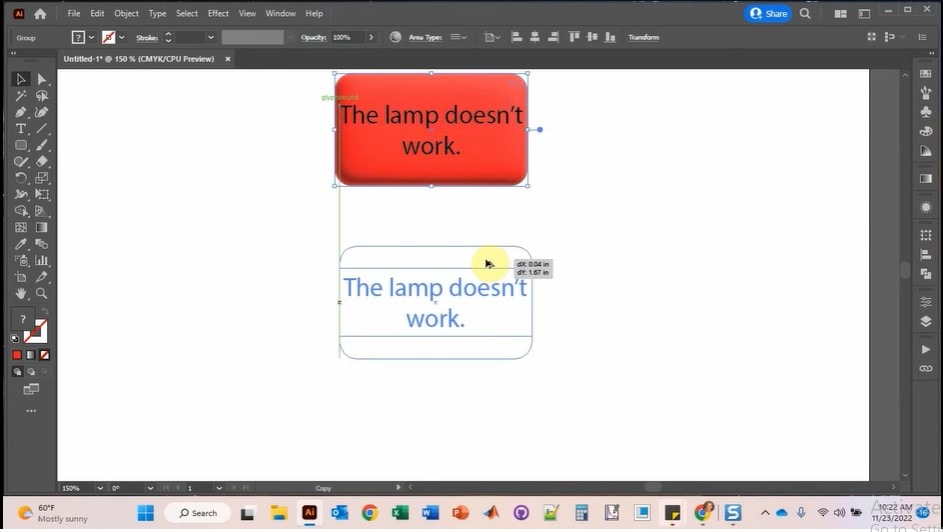
Passaggio 10
Disegna delle frecce nel tuo diagramma di flusso per sviluppare una connessione sequenziale tra le forme; per farlo, clicca e seleziona l' icona "Linea" nel pannello di sinistra e disegna la freccia dove vuoi.
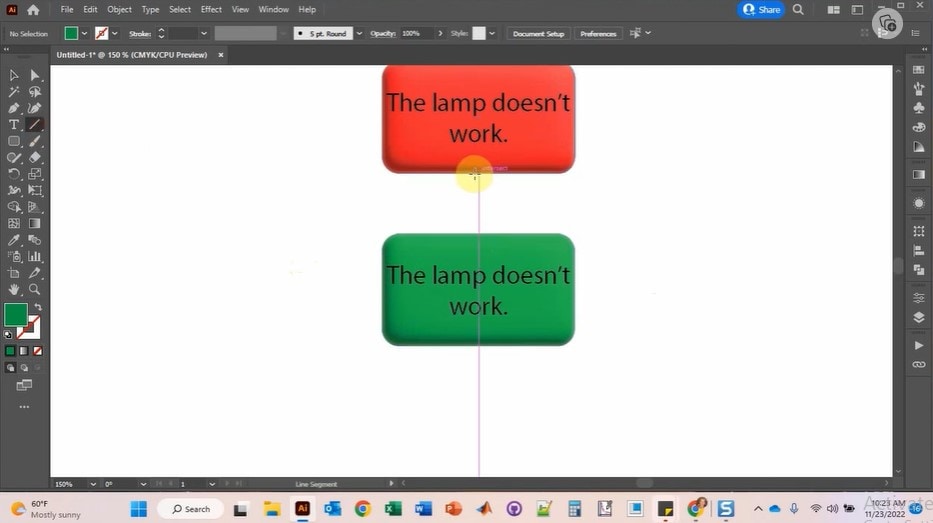
Passaggio 11
Per selezionare il tipo di freccia, vai all'opzione "Spessore" nella barra in alto e scegli il design di freccia che preferisci. Per definire l'iniziativa e i punti finali della freccia, vai alla barra in alto e regola i punti di inizio e fine dei connettori del diagramma di flusso.
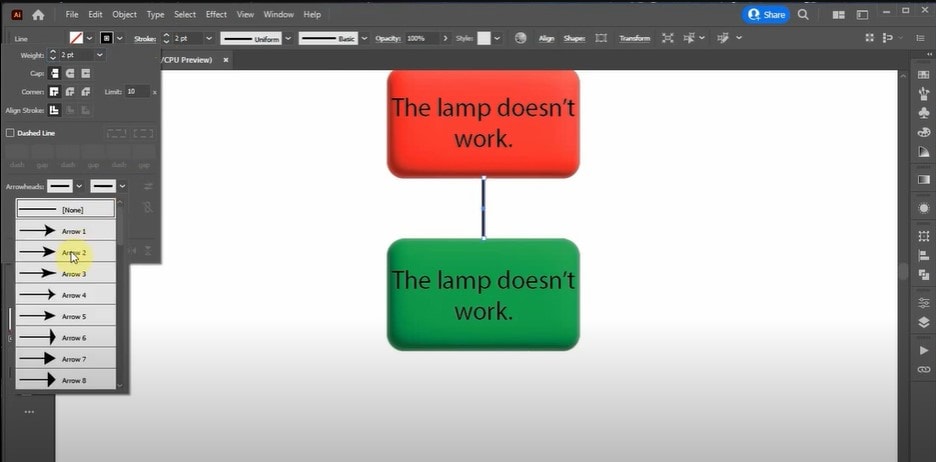
Passaggio 12
Completa la creazione del tuo diagramma di flusso aggiungendo tutti i simboli rimanenti e personalizzandoli in base alle tue preferenze.
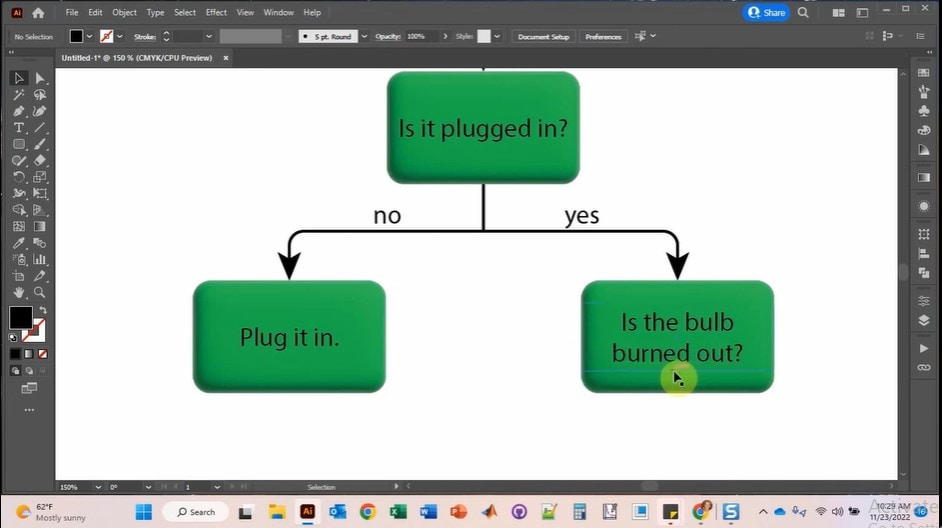
Passaggio 13
Se vuoi ridimensionare le dimensioni del tuo diagramma di flusso, raggruppa tutti gli elementi del diagramma di flusso e premi il tasto "S" dalla tastiera, che avvierà la finestra di dialogo "Scala" . Definisci le dimensioni del tuo diagramma di flusso digitandole nella casella delle dimensioni e cliccando sul pulsante "OK" .
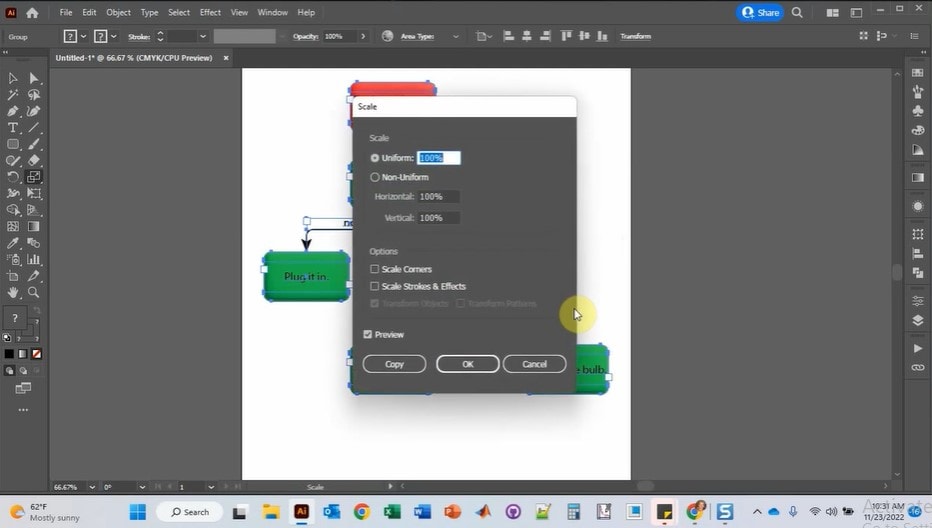
Passaggio 14
Per esportare e salvare il file, vai al menu "File" , scegli l'opzione "Salva con nome" , seleziona il formato di esportazione desiderato, rinomina il file e clicca su "OK" .
3. Rendi più comoda la progettazione dei tuoi diagrammi di flusso con EdrawMax!
Investire un budget estraneo in uno strumento di diagrammazione premium non è una decisione prudente, anche se sei un opulento imprenditore che necessita di uno strumento all'avanguardia che fornisca abbondanti funzionalità per stabilire diagrammi aziendali professionali. Devi ricercare sul mercato scelte innovative emergenti che non solo forniscano funzionalità all'avanguardia, ma che si dimostrino anche convenienti, aiutandoti nel recupero di risorse monetarie ingegnose.
Offriamo una soluzione definitiva, EdrawMax , un marchio vincente nel settore dei diagrammi, per soddisfare le tue esigenze multi-aspetto. Che tu sia un progettista di diagrammi di flusso alle prime armi che necessita di un'applicazione scalabile per uso personale o un professionista aziendale esperto che necessita di uno strumento di fascia alta per configurare i suoi flussi di lavoro aziendali, EdrawMax soddisferà le tue esigenze di diagrammazione.
La convenienza di EdrawMax, la galleria di modelli pronti all'uso, la libreria di simboli all-inclusive, le incredibili funzionalità di personalizzazione, le capacità di creazione di presentazioni e le molteplici opzioni di esportazione sono ciò che attrae ogni utente. Inoltre, EdrawMax ti consente di co-editing i tuoi diagrammi di flusso per promuovere il lavoro di squadra e migliorare la produttività, offrendo opportunità di sessioni di collaborazione in tempo reale senza interruzioni.
Come progettare un diagramma di flusso utilizzando EdrawMax?
L'interfaccia intuitiva di EdrawMax facilita la creazione di diagrammi di flusso senza sforzo, senza dover acquisire conoscenze specifiche di progettazione o tecniche. Pertanto, se vuoi sfruttare la piattaforma EdrawMax per creare un diagramma di flusso logico e accattivante, segui il tutorial descritto di seguito:
Passaggio 1
Scarica ed esegui l' applicazione "EdrawMax" sul tuo dispositivo per accedere alla sua interfaccia.
Passaggio 2
Vai alla scheda "Nuovo" nel pannello di sinistra, passa il mouse sull'opzione "Diagramma di flusso di base" e clicca sul pulsante "Crea nuovo" .
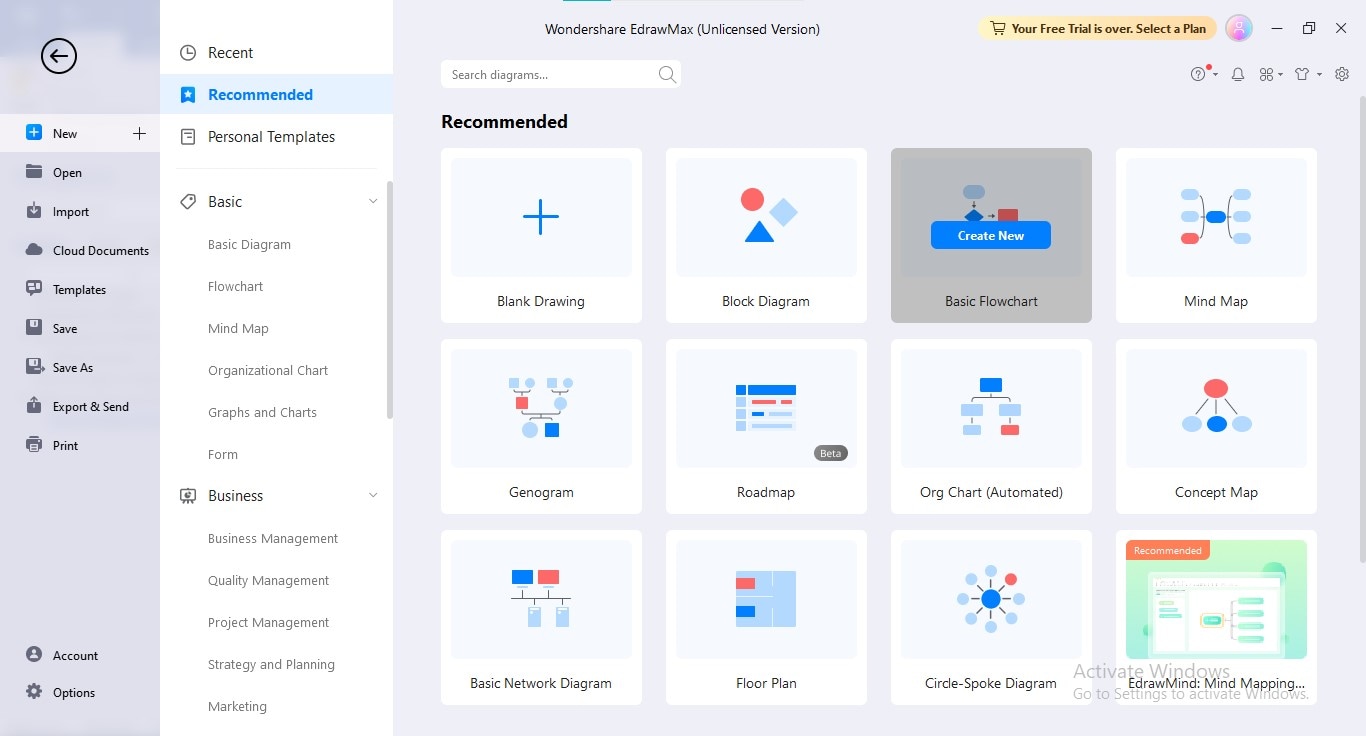
Passaggio 3
Inizia la procedura di creazione del diagramma di flusso inserendo tutte le forme necessarie sulla tela tramite trascinamento dalla libreria dei simboli.
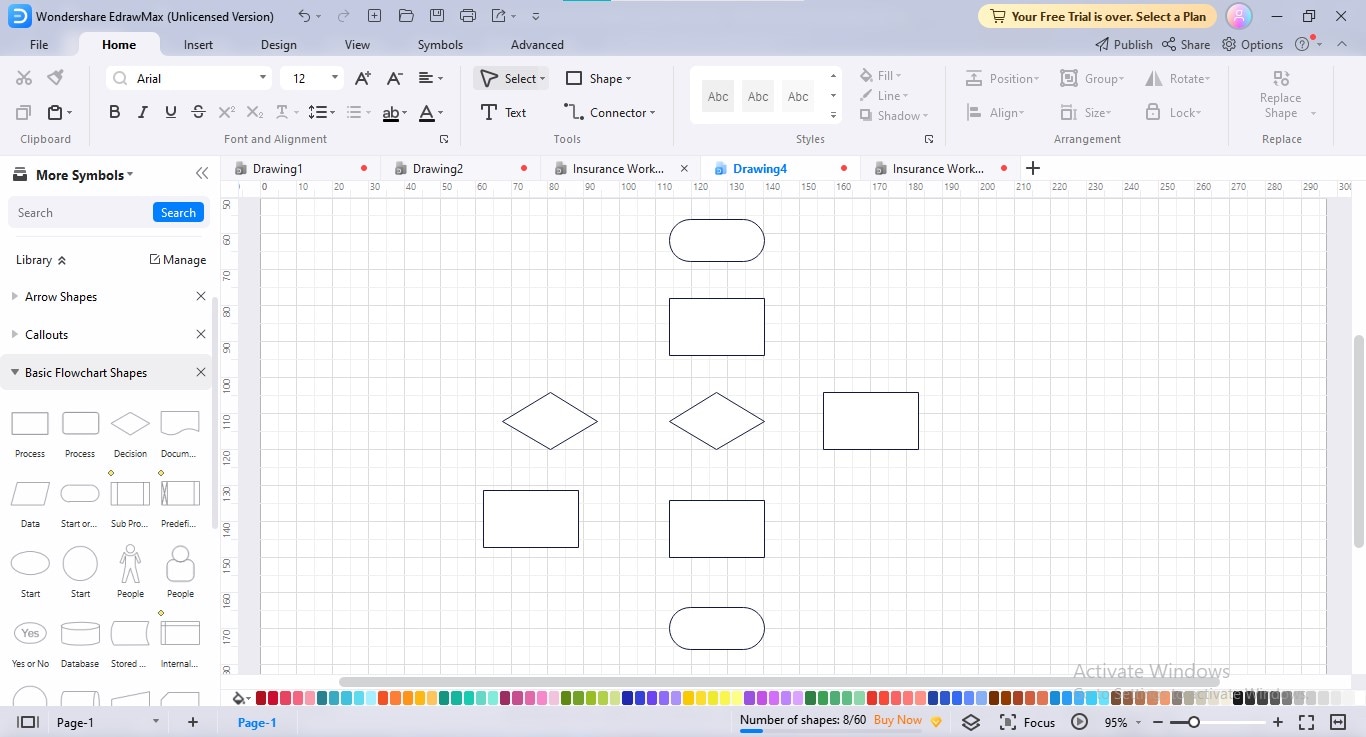
Passaggio 4
Collega le forme utilizzando i connettori del diagramma di flusso per sviluppare un flusso articolato nel tuo diagramma; per aggiungere connettori, vai all'opzione "Connettori" nel menu "Home" .
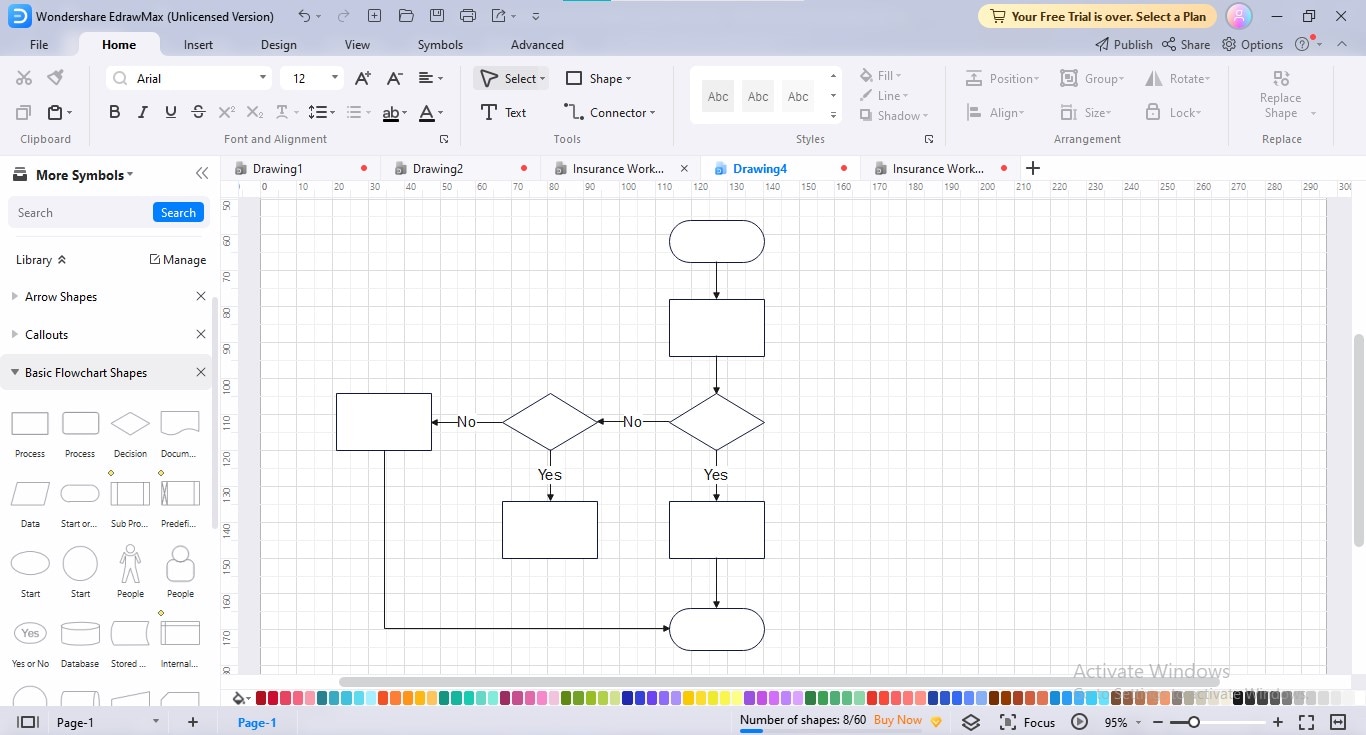
Passaggio 5
Inserisci le informazioni rilevanti in formato testuale all'interno e all'esterno delle forme per completare il processo di creazione del diagramma di flusso.
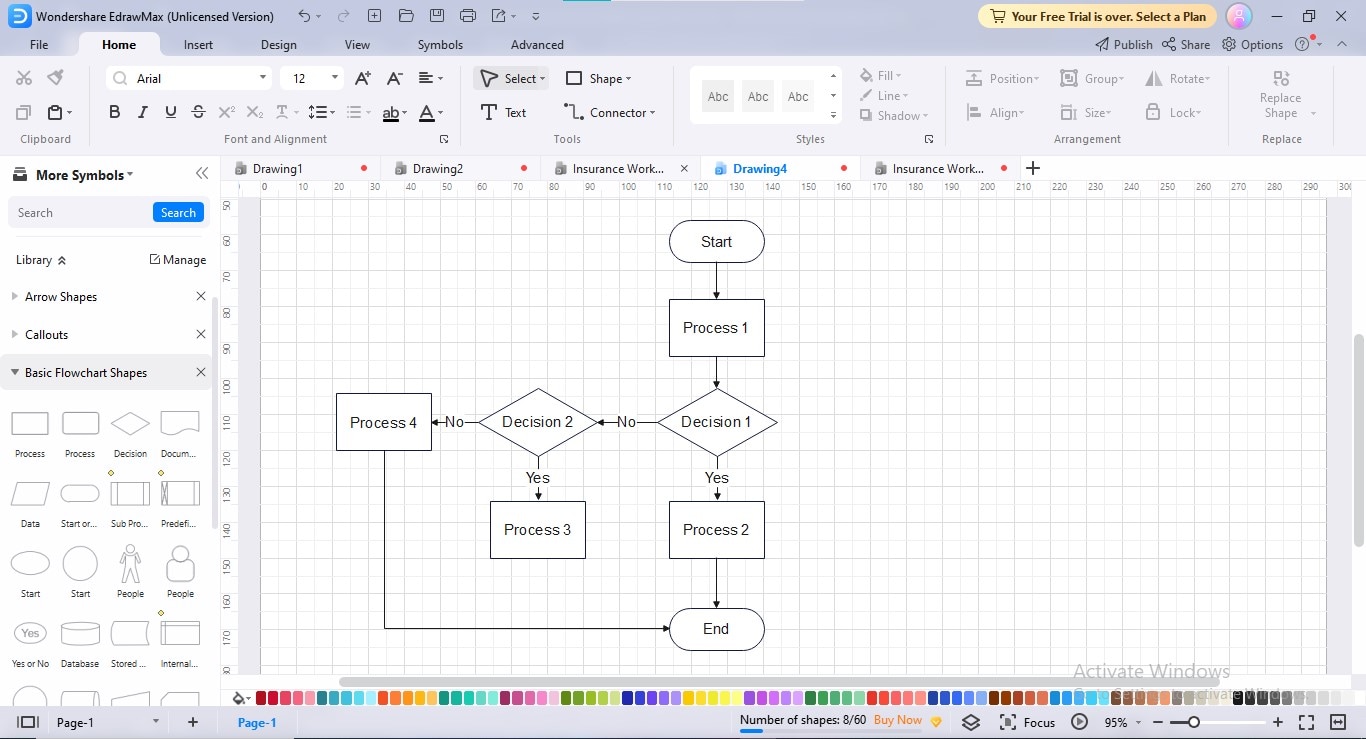
Passaggio 6
Personalizza l'aspetto del tuo diagramma di flusso andando alla scheda "Design" e applicando il tema, i font, i connettori e le modifiche di ombreggiatura desiderati.

Passaggio 7
Per esportare il diagramma di flusso, clicca sull'opzione "Esporta" in alto e scegli il formato di esportazione che preferisci.
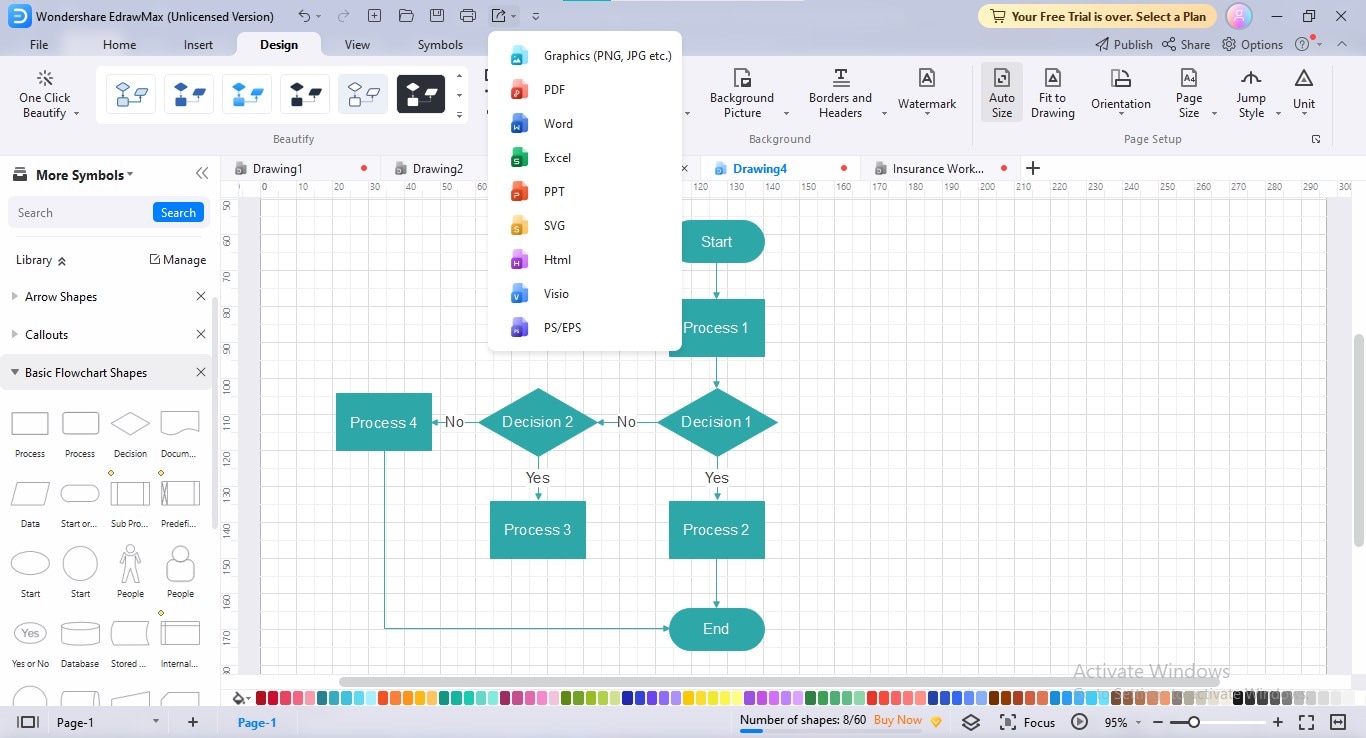
4. Conclusione
L'utilizzo di un modello di diagramma di flusso predefinito per la creazione di diagrammi di flusso in Word apporta numerosi vantaggi al tuo regime di lavoro, tra cui risparmio di tempo e fatica, economicità, prospettive professionali, coerenza ed eterogeneità.
Abbiamo spiegato in modo approfondito i tre migliori siti web di modelli di diagrammi di flusso in Word per consentirti di scoprire il modello di diagramma di flusso in Word ideale per le tue necessità. Puoi anche esplorare la community di modelli EdrawMax per scegliere e configurare il modello di diagramma di flusso in Word che desideri.


